
जर आपल्याकडे विंडोज 10 सुरू करता तेव्हा चालणारे बर्याच अनुप्रयोग असतील तर आम्ही हा स्टार्टअप हळू करू शकतो. या कारणास्तव, सहसा यापैकी काहींना या प्रारंभातून काढून टाकण्याची शिफारस केली जाते. परंतु, असे होऊ शकते की आपण तेथे असावे एक नेहमी स्वयंचलितपणे सुरू होते. हे असे आहे जे आम्ही नेहमी कॉन्फिगर करू शकतो. याव्यतिरिक्त, वास्तविकता अशी आहे की ती साध्य करणे कठीण नाही.
आम्ही कसे बनवू शकतो ते खाली आम्ही स्पष्ट करतो विंडोज 10 सुरू होते तेव्हा चालण्यासाठी अनुप्रयोग. अशाप्रकारे, आम्ही संगणक सुरू करता तेव्हा आपोआप चालू करायचे असे अॅप असल्यास, ते केले जाऊ शकते. यासाठी वेगवेगळ्या पद्धती आहेत, परंतु आम्ही तुम्हाला एक सोपा, परंतु प्रभावी एक शिकवतो.
यासाठी आम्ही करू विंडोज 10 मध्ये लपलेल्या फोल्डरमध्ये शॉर्टकट तयार करा. म्हणूनच, सिस्टममध्ये लपवलेल्या फोल्डर्सचा दृष्टिकोन आपल्याकडे करणे ही सर्वात प्रथम गोष्ट आहे. तर फाइल एक्सप्लोररमध्ये, आपण दृश्य टॅबवर क्लिक करणे आवश्यक आहे. मग आपल्याला शो किंवा लपवा पर्यायावर क्लिक करावे लागेल. नंतर बरेच पर्याय दिसतील आणि लपविलेले घटक पर्याय तपासले आहेत याची खात्री करुन घ्यावी लागेल.
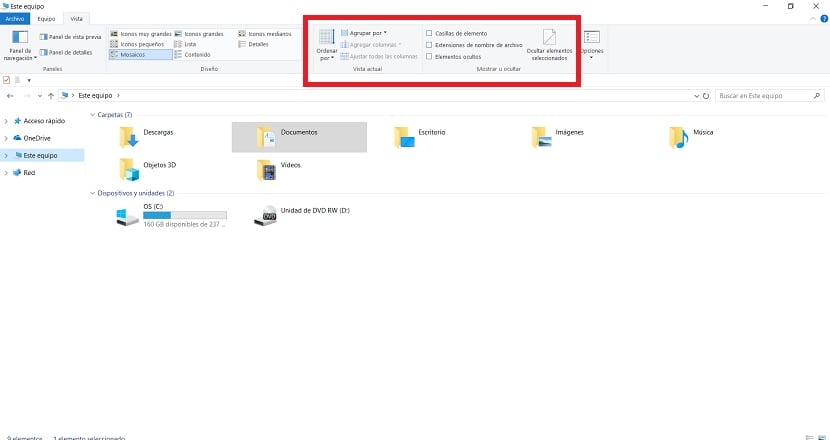
एकदा हे पूर्ण झाल्यावर आम्ही तयार आहोत संगणकावर ही प्रक्रिया सुरू करा. आम्ही नंतर एक शॉर्टकट तयार करणार आहोत जेणेकरून जेव्हा आम्ही विंडोज १० सुरू करतो तेव्हा अनुप्रयोग आपोआप चालू होईल. अनुसरण करण्याचे चरण अजिबात जटिल नसतात, म्हणून सर्व वापरकर्त्यांना समस्या न देता ते लागू शकतात.
अनुसरण करण्यासाठी पायऱ्या
पहिली गोष्ट आपण करणार आहोत विंडोज 10 च्या सुरूवातीस प्रोग्राम फोल्डरमध्ये जा. फाईल एक्सप्लोररमध्ये आपल्याला एका विशिष्ट मार्गाचा अवलंब करावा लागतो. आपण प्रथम या संघात येणे आवश्यक आहे. त्यानंतर, लोकल डिस्कवर प्रवेश करा आणि तेथे तुम्हाला खालील फोल्डर्स प्रविष्ट करावेतः प्रोग्रामडाटा> मायक्रोसॉफ्ट> विंडोज> स्टार्ट मेनू> प्रोग्राम्स> स्टार्ट.
आपण प्राधान्य दिल्यास, आपण कॉपी करू शकता अॅड्रेस बारमध्ये थेट पत्ता फाईल एक्सप्लोररकडून जेणेकरून ते बरेच वेगवान आहे. या प्रकरणात आम्हाला प्रविष्ट केलेला विशिष्ट मार्ग असा आहे: सी: \ प्रोग्रामडेटा \ मायक्रोसॉफ्ट \ विंडोज \ स्टार्ट मेनू \ प्रोग्राम्स \ स्टार्टअप. म्हणूनच एकदा या फोल्डरमध्ये एकदा आम्ही प्रक्रिया करत ठेवू शकतो.
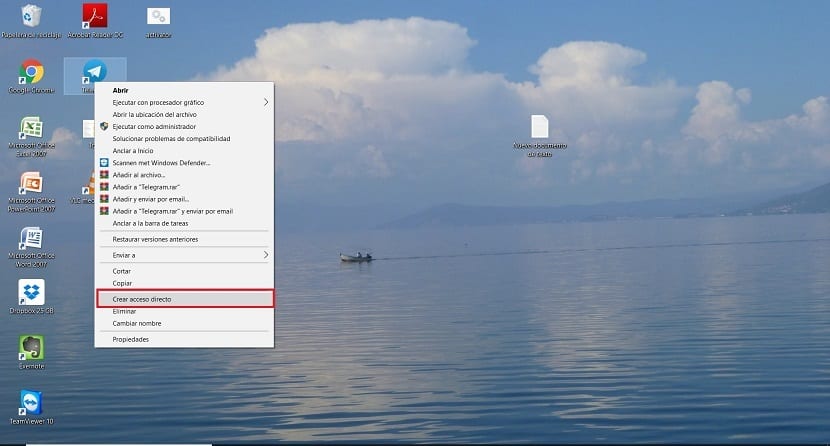
पुढे जाण्यापूर्वी, आपण डेस्कटॉपवर शॉर्टकट तयार करणे आवश्यक आहे या अनुप्रयोगांसाठी जे आपणास विंडोज 10 स्टार्टअपवर आपोआप चालवायचे आहे आम्ही हे करतो कारण ऑपरेटिंग सिस्टम आम्हाला या स्टार्टअप फोल्डरमध्ये शॉर्टकट तयार करू देत नाही. म्हणूनच आम्ही त्यांना तयार केल्यावर त्यांना हलवावे लागेल. शॉर्टकट तयार करण्यात सक्षम होण्यासाठी त्या अॅपसाठी एक्झिक्युटेबलवर राइट-क्लिक करा. बरेच पर्याय दिसतील, त्यातील एक शॉर्टकट तयार करणे आहे.
नंतर जेव्हा आपण आधीपासूनच हे शॉर्टकट तयार केले असेल, आपल्याला त्यांना स्टार्टअप फोल्डरमध्ये ड्रॅग करावे लागेल. फक्त चिन्ह दाबून ठेवा आणि ते फोल्डरमध्ये ड्रॅग करा. जेव्हा आपण त्या फोल्डरमध्ये चिन्ह ड्रॉप करता तेव्हा ते आधीपासूनच हलविले जाईल. आपणास Windows 10 मध्ये स्वयंचलितपणे प्रारंभ करू इच्छित त्या सर्व अॅप्सच्या प्रवेशासह हे करा. एकदा आम्ही या चरण पूर्ण केल्यावर आम्ही या प्रक्रियेच्या शेवटच्या तपशीलांवर जाऊ शकतो.
हे शॉर्टकट हलविण्यासाठी विंडोज 10 मध्ये स्टार्टअप फोल्डरला एक महत्त्व असल्याने, ते आपल्याला प्रशासकाच्या परवानग्या विचारतील. आपण आधीपासूनच संगणकाच्या प्रशासकात लॉग इन केले असल्यास, जेव्हा आपल्याला स्क्रीनवर संदेश मिळेल, तर आपल्याला सुरू ठेवण्यासाठी ते द्यावे लागेल. जर आपण प्रशासक नसाल तर आपल्याला प्रक्रिया पूर्ण करण्यास ज्याला या परवानग्या आहेत त्या व्यक्तीस विचारणे आवश्यक आहे. ते पार पाडण्यासाठी सक्षम असणे आवश्यक आहे.

याद्वारे आम्ही संगणकावर प्रक्रिया पूर्ण करू. आम्ही या चिन्हे आधीच होम फोल्डरमध्ये हलविल्या आहेत. म्हणून पुढच्या वेळी आपण विंडोज 10 वर लॉग इन कराल, हे अनुप्रयोग आपोआप चालतील. कोणत्याही वेळी आपण ते बदलू इच्छित असल्यास आपण त्या फोल्डरमधून चिन्ह काढू शकता किंवा कार्य व्यवस्थापक वापरू शकता.